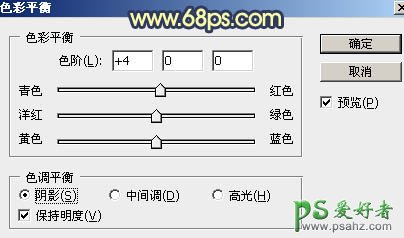当前位置:PS爱好者教程网主页 > PS调色教程 > 教程
PS唯美婚片调色实例:给大气的婚纱艺术照调出暖暖的晨曦色(10)
时间:2015-08-14 09:40 来源:PS唯美婚片调色实例 作者:婚纱照调色教程 阅读:次
11、创建纯色调整图层,颜色设置为深蓝色:#3D455A,确定后创建剪切蒙版,效果如下图。这一步给顶部区域增加暗蓝色。
<图23>
12、创建色彩平衡调整图层,对阴影、中间调、高光进行调整,参数设置如图24 - 26,确定后把蒙版填充黑色,用白色画笔把中间部分擦出来,效果如图27。这一步微调中间高光颜色。
<图24>
<图25>
<图26>
<图27>
最新教程
推荐教程